鼠标是计算机中的输入设备,可以替代复杂的键盘指令快速打开一些程序、或者软件,方便了大家对电脑的使用。下面,我就给大家介绍一下win7鼠标指针如何设置,有需要就一起来了解一下吧
win7系统界面简洁美观,操作便捷高效。很多使用win7的朋友更换了主题后就想更改一下鼠标指针,可是该如何更改呢?今天,我就将win7鼠标指针的更改方法分享给大家,赶紧来瞧瞧吧
1、右击桌面空白处,点击个性化
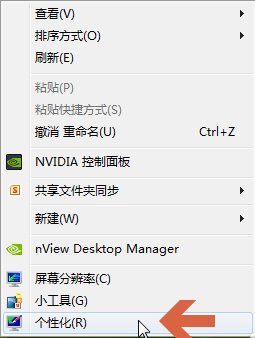
2、在打开的界面中,点击左上角的“更改鼠标指针”

3、点击方案中的下拉列表,这时候我们会看到很多方案,可以将鼠标变大变小,改变颜色。我们也可以点击只之前下载好的壁纸,自定义更改鼠标形状

4、方案选好后,取消允许主题更改鼠标指针的勾选
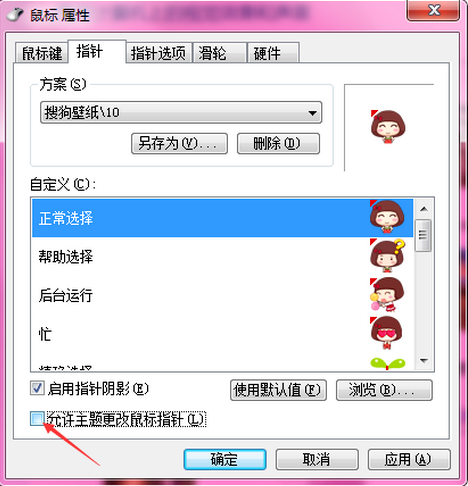
5、如果想要其他设置可以点击界面上方的指针选项,调节指针移动速度,显示指针轨迹等等

6、点击滑轮选项,可以调节垂直、水平滚动的齿格数,大家可以自行摸索一下。最后点击确定。

7、出现提示框点击确定即可

以上就是win7鼠标指针的设置方法了,希望能帮助到你